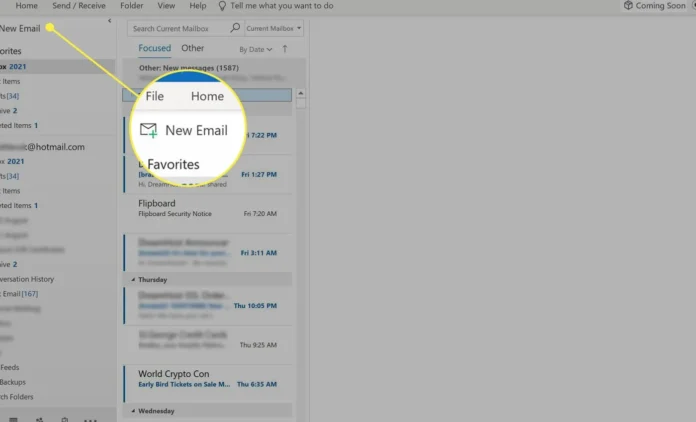Telset.id – Pernah merasa terganggu dengan simbol paragraf yang muncul saat menulis email di Outlook? Simbol ini memang berguna untuk memeriksa format, tetapi bisa mengganggu konsentrasi. Artikel ini akan membahas cara menghilangkan simbol paragraf di Outlook dengan cepat dan mudah.
Microsoft Outlook adalah salah satu platform email paling populer di dunia, terutama di kalangan profesional. Salah satu fitur yang sering digunakan adalah simbol paragraf, yang membantu pengguna melihat struktur teks. Namun, simbol ini bisa menjadi gangguan saat Anda sedang fokus menulis.
Untungnya, Outlook menyediakan cara sederhana untuk menyembunyikan simbol paragraf. Berikut langkah-langkahnya.
Mengapa Simbol Paragraf Muncul di Outlook?
Simbol paragraf (¶) adalah bagian dari “formatting marks” yang membantu pengguna melihat struktur dokumen. Fitur ini berguna untuk memeriksa spasi, tab, atau jeda baris. Namun, simbol ini tidak akan terlihat oleh penerima email kecuali mereka juga mengaktifkannya di Outlook mereka.
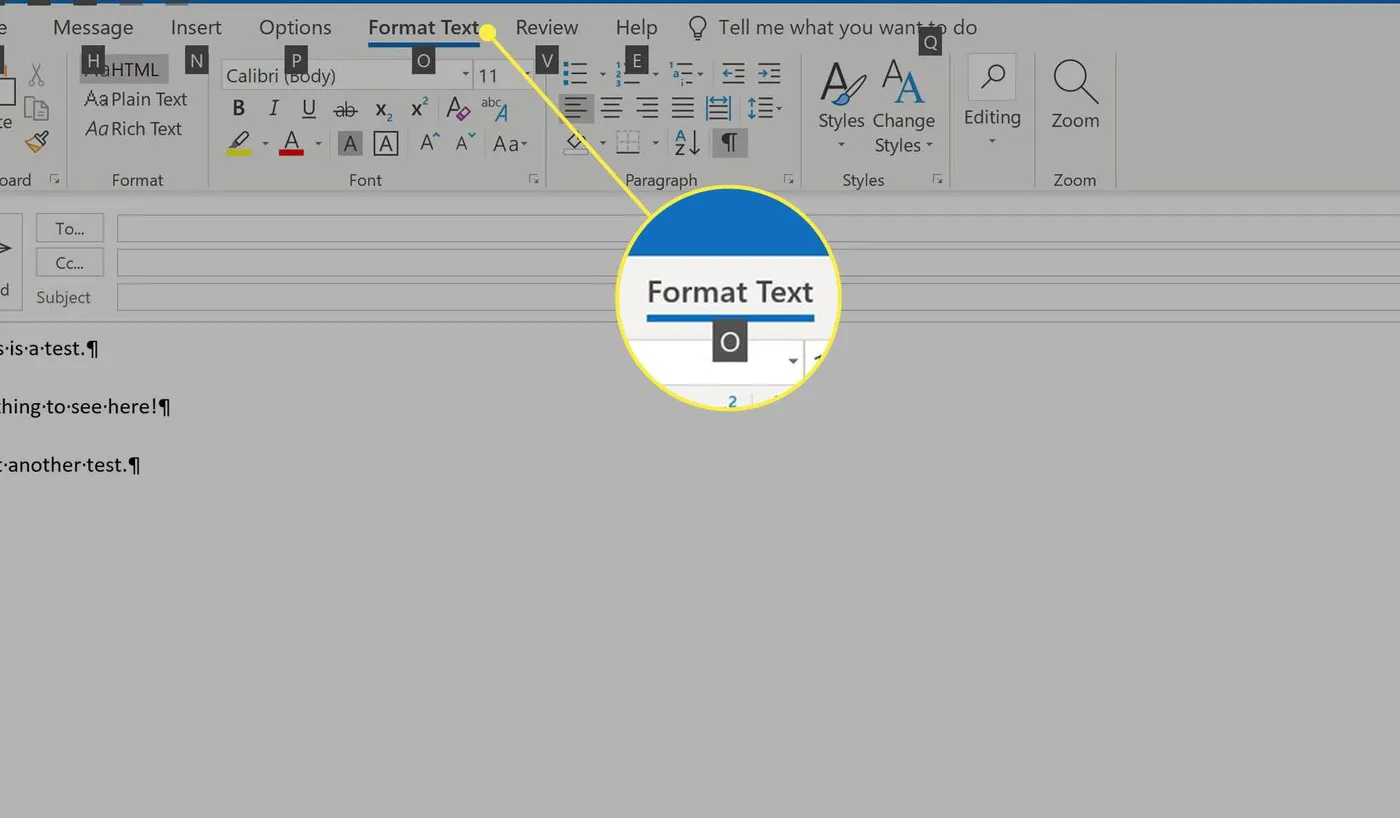
Cara Menghilangkan Simbol Paragraf di Outlook
Berikut langkah-langkah untuk menyembunyikan simbol paragraf di Outlook:
- Buka Outlook di komputer Anda.
- Klik New Email di pojok kiri atas untuk memulai penulisan email baru.
- Masukkan teks di badan email.
- Dari menu atas, pilih tab Format Text.
- Di bagian Paragraph, klik simbol paragraf (¶).
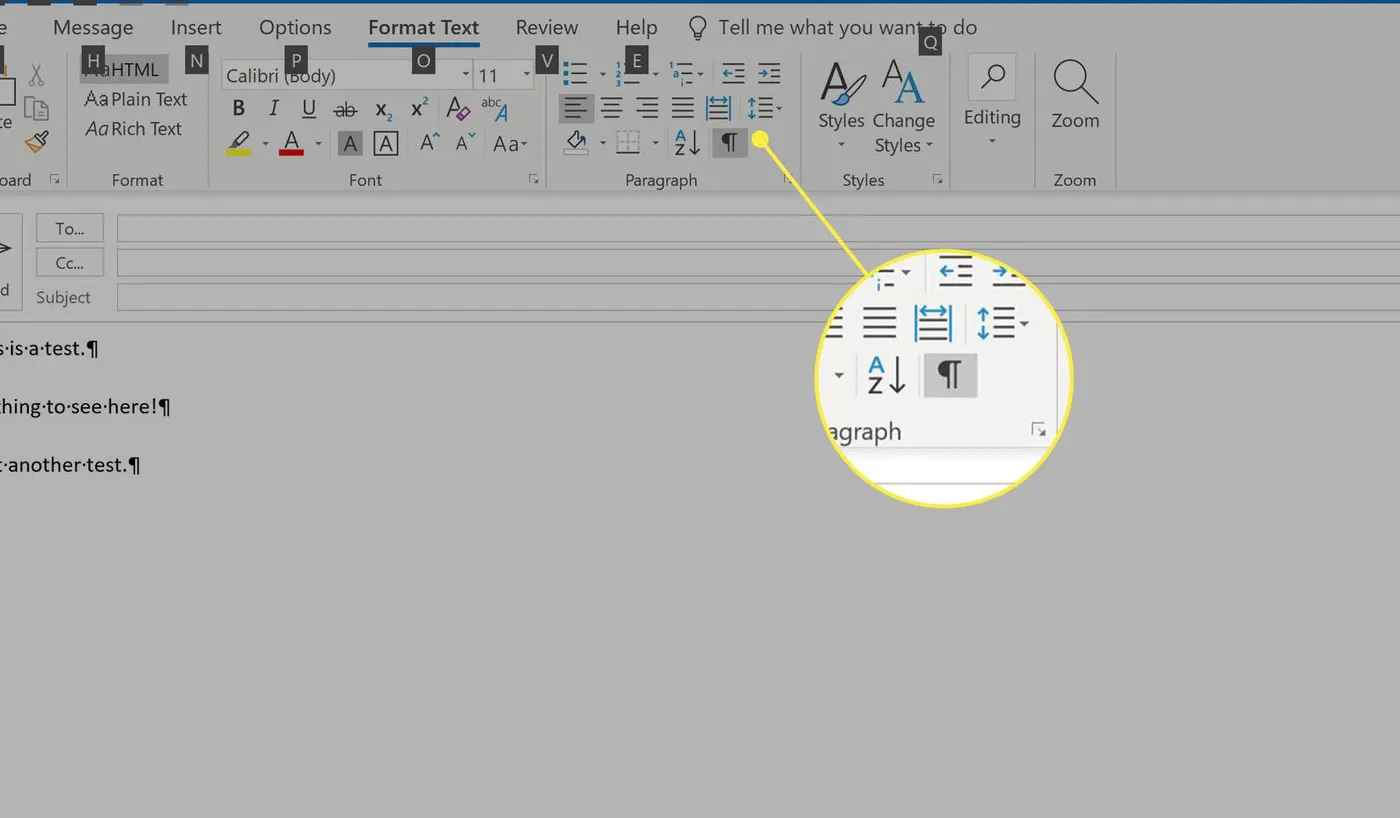
Setelah itu, semua tanda format, termasuk simbol paragraf, akan hilang. Jika ingin menampilkannya kembali, cukup ulangi langkah-langkah di atas.
Shortcut Keyboard untuk Menyembunyikan Simbol Paragraf
Bagi yang lebih suka menggunakan keyboard, Outlook menyediakan shortcut cepat:
- Tekan Ctrl + Shift + * (asterisk di baris angka) untuk menyembunyikan atau menampilkan simbol paragraf.
Pastikan Anda menekan asterisk (*) yang terletak di baris angka keyboard, bukan yang ada di bagian lain.
Baca Juga:
Apakah Simbol Paragraf Ada di Aplikasi Outlook Mobile?
Sayangnya, fitur ini tidak tersedia di aplikasi Outlook untuk iOS dan Android. Begitu pula dengan aplikasi Windows 10 Mail, yang meskipun dikembangkan Microsoft, tidak memiliki opsi untuk menampilkan tanda format.
FAQ: Pertanyaan Umum tentang Simbol Paragraf di Outlook
1. Bagaimana cara menghilangkan simbol paragraf di Outlook untuk Mac?
Anda bisa mengikuti langkah serupa: buka email baru, pilih tab Format Text, lalu klik simbol paragraf (¶). Jika tidak berhasil, coba beralih ke versi lama Outlook.
2. Mengapa saya tidak bisa memformat teks di balasan email?
Kemungkinan besar pengirim asli menggunakan format Plain Text, yang membatasi pemformatan dalam seluruh rangkaian balasan.
Dengan mengikuti panduan ini, Anda bisa menulis email di Outlook tanpa gangguan simbol paragraf. Selamat mencoba!